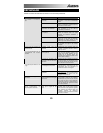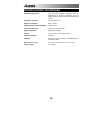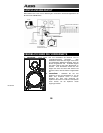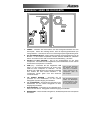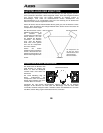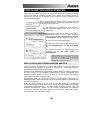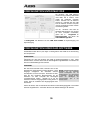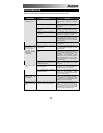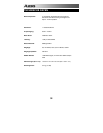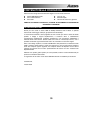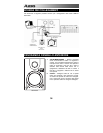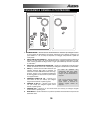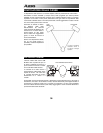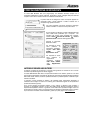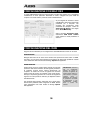31
FEHLERHILFE
Bitte verwenden Sie diese Übersicht, wenn Sie auf Probleme stoßen sollten.
PROBLEM URSACHE LÖSUNG
Kein Strom.
Überprüfen Sie, dass die Monitore mit einer
funktionierenden Stromquelle verbunden
sind.
Monitore sind nicht eingeschaltet.
Schalten Sie die Lautsprecher ein. Die blaue
LED leuchtet, wenn die Lautsprecher in
Betrieb sind.
Monitore sind nicht mit dem Computer
verbunden.
Verbinden Sie die Monitore mit einem
funktionierenden USB Port Ihres Computers.
Problem wird durch einen USB Hub
verursacht.
Wir empfehlen, keinen USB Hub beim
Anschluss zu verwenden und die Monitore
direkt mit dem Computer zu verbinden .
Kopfhörer sind angeschlossen.
Solange Kopfhörer an den Monitoren
angeschlossen sind, geben diese kein
Audiosignal ab. Entfernen Sie die Kopfhörer,
wenn Sie lieber über die Lautsprecher
abhören möchten.
Monitore
funktionieren nicht.
Lautstärke ist zugedreht.
Drehen Sie den Lautstärkeregler auf der
Vorderseite auf.
Ich höre das
Audiosignal nur auf
dem linken Monitor.
Rechter Lautsprecher wurde nicht
angeschlossen.
Verbinden Sie mit Hilfe des beiliegenden 3,5
mm Klinkenkabels den linken mit dem
rechten Monitor.
Lautstärken der Eingangssignale zu
hoch.
Verringern Sie die Lautstärke der
Eingangssignale. Beachten Sie bitte, dass
die drei möglichen Eingangssignale bei der
Aufnahme auf dem Computer als
Stereosignal zusammengefasst werden.
Deshalb ist es bei der Aufnahme mehrerer
Eingangsquellen wichtig darauf zu achten,
dass die Lautstärke des Eingangssignals
nicht übersteuert.
Ich höre bei der
Aufnahme externer
Soundquellen
Verzerrungen.
Software Monitoring wurde nicht
ausgeschaltet und verursacht eine
Rückkopplungsschleife.
Schalten Sie das Software Monitoring aus ,
wenn Sie externe Signale in der DAW
aufnehmen.
Die Puffergröße in Ihrer Software ist
zu hoch eingestellt.
Setzen Sie die Puffergröße auf einen
niedrigeren Wert. Verwenden Sie dazu die
Audioeinstellungen Ihres Programms.
Die Latenz ist sehr
hoch.
Der Class-Compliant Audiotreiber
arbeitet nicht effektiv.
Laden Sie den kostenlosen ASIO4ALL
Treiber von www.asio4all.com. Dieser
könnte bessere Resultate bei sehr geringen
Latenzeinstellungen bringen.
Ich bekomme nur
Audioaussetzer und
Verzerrungen.
Puffergröße ist zu niedrig eingestellt.
Extrem niedrige Puffergrößen erzeugen
mehr Last für Ihren Computer, weshalb es
zu Aussetzern und Verzerrungen kommt
Wählen Sie eine höhere Puffergröße in Ihrer
Software, um dies zu vermeiden.
Meine Software DAW
erkennt die Monitore
nicht.
Monitore wurde erst nach dem
Starten der Software angeschlossen.
Einige Konfigurationen benötigen es, dass
Audio- und MIDI Geräte vor dem Starten der
Software, in der sie verwendet werden
sollen, angeschlossen werden. Starten Sie
die Software neu, nachdem Sie die Monitore
mit dem Computer verbunden haben.